 Titelseite > Software-Tutorial > Vollständig behoben – Fehler 0xd000a002: Ihre PIN ist auf dem PC nicht verfügbar
Titelseite > Software-Tutorial > Vollständig behoben – Fehler 0xd000a002: Ihre PIN ist auf dem PC nicht verfügbar
Vollständig behoben – Fehler 0xd000a002: Ihre PIN ist auf dem PC nicht verfügbar
Einige Windows-Benutzer berichteten, dass sie sich nicht mit ihrer PIN an ihrem Computer anmelden konnten, zusammen mit dem Fehlercode 0xd000a002. Was können Sie tun, um das Problem zu beheben? In diesem Beitrag von MiniTool Solution stellen wir einige mögliche Ursachen und Problemumgehungen für Sie zusammen.
Etwas ist schief gelaufen und Ihre PIN ist nicht verfügbar 0xd000a002
Windows Hello PIN (Persönliche Identifikationsnummer) bezieht sich auf ein einfacher geheimer Anmeldecode, der nur auf einem Gerät funktioniert. Es ist jedoch wahrscheinlich, dass Sie den Fehlercode 0xd000a002 erhalten, wenn Sie versuchen, einen PIN-Code einzurichten oder sich mit der von Ihnen festgelegten PIN bei Ihrem Computer anzumelden.
Normalerweise sind beschädigte Ngc-Ordner und Kontoprobleme die Hauptursache für diesen Fehler . Wenn Ihre Windows Hello-PIN mit dem Fehlercode 0xd000a002 nicht funktioniert, scrollen Sie nach unten, um zu sehen, was Sie dagegen tun können.
So beheben Sie den PIN-nicht-verfügbaren Fehler 0xd000a002 unter Windows 10/ 11?
Fix 1: Ngc-Ordner neu erstellen
Der Ngc-Ordner speichert alle Informationen zu Windows-PIN-Einstellungen und etwaige Beschädigungen in diesem Ordner können Fehler wie den Fehlercode 0xd000a002 auslösen. In diesem Fall kann es hilfreich sein, diesen Ordner zu löschen und anschließend neu zu erstellen. Gehen Sie dazu wie folgt vor:
Schritt 1. Drücken Sie Win E, um den Datei-Explorer zu öffnen. Aktivieren Sie im Abschnitt Ansicht die Option Ausgeblendete Elemente.
Schritt 2. Navigieren Sie zum folgenden Pfad:
C:\Windows\ServiceProfiles \LocalService\AppData\Local\Microsoft
Schritt 3. Suchen Sie Ordner Ngc > doppelklicken Sie darauf > wählen Sie alle Inhalte in diesem Ordner aus und löschen Sie sie. Richten Sie anschließend eine neue PIN ein, um zu sehen, ob der Fehler „PIN nicht verfügbar“ 0xd000a002 behoben ist.

Schritt 4. Wenn Sie nicht auf den Ordner Ngc zugreifen können, befolgen Sie diese Schritte, um die Berechtigung zu erteilen:
- Klicken Sie mit der rechten Maustaste auf den Ordner Ngc-Ordner und wählen Sie Eigenschaften aus dem Kontextmenü.
- Im Klicken Sie auf der Registerkarte Sicherheit auf Erweitert.
- Klicken Sie im Abschnitt Eigentümer auf Ändern.
- Geben Sie im Abschnitt Geben Sie den Objektnamen zum Auswählen ein den Namen Ihres Benutzerkontos ein > klicken Sie auf Namen prüfen > klicken Sie auf OK.
- Aktivieren Sie Besitzer für Untercontainer und Objekte ersetzen und klicken Sie dann auf Übernehmen & OK.
- Löschen Sie den Inhalt im Ordner Ngc. erneut.
Fix 2: Editor für lokale Gruppenrichtlinien ändern
Um zu beheben, dass ein Fehler aufgetreten ist und Ihre PIN nicht verfügbar ist 0xd000a002, müssen Sie sicherstellen , um die Option „Komfortable PIN-Anmeldung aktivieren“ im Editor für lokale Gruppenrichtlinien zu aktivieren. So geht's:
Schritt 1. Drücken Sie Win R, um das Feld Ausführen zu öffnen.
Schritt 2: Geben Sie gpedit.msc ein und klicken Sie zum Starten auf OK. Lokaler Gruppenrichtlinien-Editor.
Schritt 3: Erweitern Sie im linken Bereich Administrative Vorlagen > System > Anmeldung.
Schritt 4. Suchen Sie auf der rechten Seite des Fensters nach Komfort-PIN aktivieren Melden Sie sich an und doppelklicken Sie dann darauf.
Schritt 5. Aktivieren Sie das Kontrollkästchen Aktiviert > klicken Sie auf Übernehmen > drücken Sie OK, um die Änderungen wirksam zu machen.
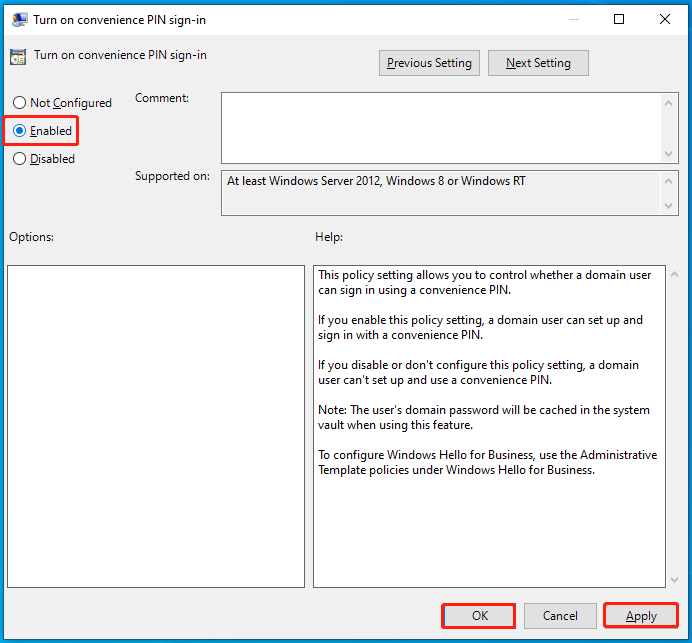
Fix 3: Führen Sie eine Systemwiederherstellung durch
Eine andere Möglichkeit besteht darin, Ihr System wiederherzustellen, in dem der Fehlercode 0xd000a002 nicht aufgetaucht ist. Gehen Sie dazu wie folgt vor:
Schritt 1. Klicken Sie mit der rechten Maustaste auf das Startmenü und wählen Sie Ausführen.
Schritt 2. Geben Sie rstrui ein und drücken Sie die Eingabetaste, um die Systemwiederherstellung
Schritt zu starten 3. Klicken Sie auf Weiter, um fortzufahren.
Schritt 4. Wählen Sie einen Systemwiederherstellungspunkt entsprechend der erstellten Zeit und Beschreibung aus und klicken Sie dann auf Weiter.
Schritt 5. Nachdem Sie alle Details bestätigt haben, klicken Sie auf Fertig stellen, um den Vorgang zu starten.
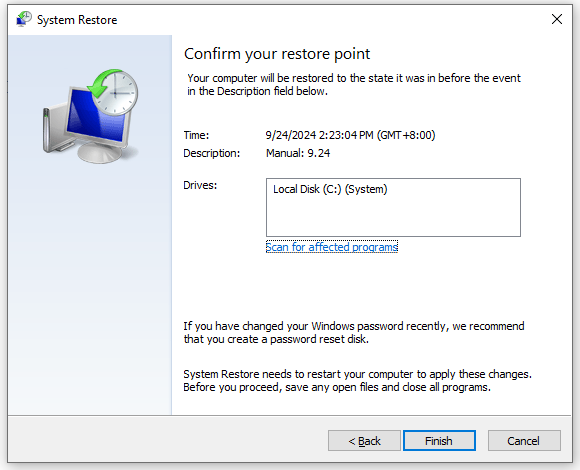
Fix 4: Zu einem anderen lokalen Konto wechseln
Berichten zufolge kann auch die Verwendung eines lokalen Kontos anstelle eines Microsoft-Kontos den Zweck erfüllen. Wenn Sie ein Microsoft-Konto verwenden, befolgen Sie diese Richtlinien, um zu einem anderen lokalen Konto zu wechseln.
Schritt 1. Drücken Sie Win I, um die Windows-Einstellungen zu öffnen .
Schritt 2. Scrollen Sie im Einstellungsmenü nach unten, um Konto zu finden, und klicken Sie Geben Sie ein.
Schritt 3. Gehen Sie zur Registerkarte Familie und andere Benutzer und tippen Sie auf Zu einem lokalen Konto wechseln.
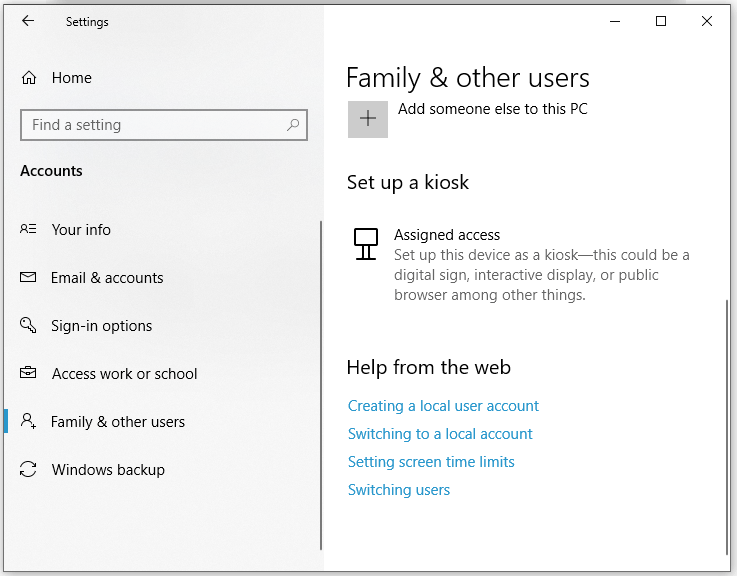
Schritt 4. Befolgen Sie die Anweisungen auf dem Bildschirm, um den Vorgang abzuschließen.
Abschließende Worte
Dies sind die effektivsten Lösungen für Windows Hello-Anmeldung fehlgeschlagen 0xd000a002. Wir hoffen aufrichtig, dass einer von ihnen den Trick für Sie erledigen kann. Wir empfehlen Ihnen außerdem, mit MiniTool ShadowMaker ein geplantes Backup zu erstellen, um die Sicherheit Ihrer Daten zu gewährleisten. Probieren Sie jetzt die kostenlose Testversion aus!
-
 Wie lösche ich Zeitmaschinen -Backups? Wie lösche und fange ich von vorne an?Time Machine: Der beste Freund Ihres Macs und wie man seine Backups verwaltet Time Machine, die integrierte Sicherungslösung von Apple, bietet auto...Software-Tutorial Gepostet am 2025-03-25
Wie lösche ich Zeitmaschinen -Backups? Wie lösche und fange ich von vorne an?Time Machine: Der beste Freund Ihres Macs und wie man seine Backups verwaltet Time Machine, die integrierte Sicherungslösung von Apple, bietet auto...Software-Tutorial Gepostet am 2025-03-25 -
 Wie man Menschen davon abhält, dein WLAN zu stehlenDas Schutz Ihres Wi-Fi-Netzwerks ist entscheidend für Ihre Online-Sicherheit und Ihre Privatsphäre. Der nicht autorisierte Zugriff kann Ihren Browse...Software-Tutorial Gepostet am 2025-03-25
Wie man Menschen davon abhält, dein WLAN zu stehlenDas Schutz Ihres Wi-Fi-Netzwerks ist entscheidend für Ihre Online-Sicherheit und Ihre Privatsphäre. Der nicht autorisierte Zugriff kann Ihren Browse...Software-Tutorial Gepostet am 2025-03-25 -
 Mit "Finden Sie mein Gerät" für Android, können Sie jetzt Leute verfolgenDie Android Fund meine Geräte-App wurde mit einer neuen, benutzerfreundlichen Schnittstelle aktualisiert. Jetzt mit separaten "Geräten" und...Software-Tutorial Gepostet am 2025-03-25
Mit "Finden Sie mein Gerät" für Android, können Sie jetzt Leute verfolgenDie Android Fund meine Geräte-App wurde mit einer neuen, benutzerfreundlichen Schnittstelle aktualisiert. Jetzt mit separaten "Geräten" und...Software-Tutorial Gepostet am 2025-03-25 -
 Währung vs. Rechnungslegungsnummernformat in Excel: Was ist der Unterschied?detaillierte Erläuterung der Excel -Währung und der Buchhaltungsnummer Format: Wann kann man welches verwenden? Dieser Artikel wird in Excel in die...Software-Tutorial Gepostet am 2025-03-25
Währung vs. Rechnungslegungsnummernformat in Excel: Was ist der Unterschied?detaillierte Erläuterung der Excel -Währung und der Buchhaltungsnummer Format: Wann kann man welches verwenden? Dieser Artikel wird in Excel in die...Software-Tutorial Gepostet am 2025-03-25 -
 4 Tipps zum Anhören von schneller Podcasts, schnellerDas bloße Volumen der heute verfügbaren Podcasts ist überwältigend! Von der Wissenschaft bis zum wahren Verbrechen gibt es für jedes Interesse ei...Software-Tutorial Gepostet am 2025-03-25
4 Tipps zum Anhören von schneller Podcasts, schnellerDas bloße Volumen der heute verfügbaren Podcasts ist überwältigend! Von der Wissenschaft bis zum wahren Verbrechen gibt es für jedes Interesse ei...Software-Tutorial Gepostet am 2025-03-25 -
 Ich würde ein Telefon mit austauschbaren Kameraobjektiven lieben: Warum ist es nicht passiert?So gut wie Telefonkameras geworden sind, könnten sie viel bessere Aufnahmen machen, indem sie abnehmbare Objektive verwenden, genau wie engagierte Ka...Software-Tutorial Gepostet am 2025-03-25
Ich würde ein Telefon mit austauschbaren Kameraobjektiven lieben: Warum ist es nicht passiert?So gut wie Telefonkameras geworden sind, könnten sie viel bessere Aufnahmen machen, indem sie abnehmbare Objektive verwenden, genau wie engagierte Ka...Software-Tutorial Gepostet am 2025-03-25 -
 So streamen Sie Ihre PC -Spiele auf alle Ihre BildschirmeJenseits von Musik und Filmen gewinnt das Streaming von Spielen schnell an Popularität. Hier geht es nicht nur um Cloud-basierte Spiele. Sie könn...Software-Tutorial Gepostet am 2025-03-24
So streamen Sie Ihre PC -Spiele auf alle Ihre BildschirmeJenseits von Musik und Filmen gewinnt das Streaming von Spielen schnell an Popularität. Hier geht es nicht nur um Cloud-basierte Spiele. Sie könn...Software-Tutorial Gepostet am 2025-03-24 -
 So starten Sie einen Remote -PC im abgesicherten Modus mit Networking neuLesen Sie unsere Offenlegungsseite, um herauszufinden, wie Sie MspowerUser helfen können, das redaktionelle Team aufrechtzuerhalten ...Software-Tutorial Gepostet am 2025-03-24
So starten Sie einen Remote -PC im abgesicherten Modus mit Networking neuLesen Sie unsere Offenlegungsseite, um herauszufinden, wie Sie MspowerUser helfen können, das redaktionelle Team aufrechtzuerhalten ...Software-Tutorial Gepostet am 2025-03-24 -
 Samsung Galaxy S25+ gegen Galaxy S24+: Das Upgrade wert?Samsung Galaxy S25 gegen S24: Ist das Upgrade es wert? Das Samsung Galaxy S25 verfügt über einen leistungsstärkeren Prozessor und eine verbesserte ...Software-Tutorial Gepostet am 2025-03-24
Samsung Galaxy S25+ gegen Galaxy S24+: Das Upgrade wert?Samsung Galaxy S25 gegen S24: Ist das Upgrade es wert? Das Samsung Galaxy S25 verfügt über einen leistungsstärkeren Prozessor und eine verbesserte ...Software-Tutorial Gepostet am 2025-03-24 -
 Was ist Apple CarPlay und ist es besser, als nur ein Telefon in Ihrem Auto zu verwenden?Apple CarPlay:驾车更安全、更便捷的iPhone体验 Apple CarPlay 为您提供了一种比在车内使用手机更安全的方式,让您轻松访问应用程序和Siri功能。虽然无线CarPlay更加方便,无需连接手机,但有线CarPlay更为常见且运行良好。您可以通过更改壁纸、添加、删除和重新排列...Software-Tutorial Gepostet am 2025-03-24
Was ist Apple CarPlay und ist es besser, als nur ein Telefon in Ihrem Auto zu verwenden?Apple CarPlay:驾车更安全、更便捷的iPhone体验 Apple CarPlay 为您提供了一种比在车内使用手机更安全的方式,让您轻松访问应用程序和Siri功能。虽然无线CarPlay更加方便,无需连接手机,但有线CarPlay更为常见且运行良好。您可以通过更改壁纸、添加、删除和重新排列...Software-Tutorial Gepostet am 2025-03-24 -
 Top -Tech -Angebote: Pixel 9 Pro XL, Samsung Portable SSD, Videotorklingel und mehrDie technischen Angebote dieser Woche sind zu gut, um es zu verpassen, egal ob Sie nach den Schnäppchen für die Präsidenten oder nach einer Überrasch...Software-Tutorial Gepostet am 2025-03-23
Top -Tech -Angebote: Pixel 9 Pro XL, Samsung Portable SSD, Videotorklingel und mehrDie technischen Angebote dieser Woche sind zu gut, um es zu verpassen, egal ob Sie nach den Schnäppchen für die Präsidenten oder nach einer Überrasch...Software-Tutorial Gepostet am 2025-03-23 -
 Android 16 konnte endlich Ordnung zur Benachrichtigung des Chaos bringenAndroid 16 kann die Funktion "gebündelt" starten, um das Problem der Benachrichtigungsüberlastung zu lösen! Angesichts der zunehmenden Anz...Software-Tutorial Gepostet am 2025-03-23
Android 16 konnte endlich Ordnung zur Benachrichtigung des Chaos bringenAndroid 16 kann die Funktion "gebündelt" starten, um das Problem der Benachrichtigungsüberlastung zu lösen! Angesichts der zunehmenden Anz...Software-Tutorial Gepostet am 2025-03-23 -
 5 Möglichkeiten, Ihre digitalen Fotos in die reale Welt zu bringen将珍藏的数码照片带入现实生活,让回忆更加生动!本文介绍五种方法,让您不再让照片沉睡在电子设备中,而是以更持久、更令人愉悦的方式展示它们。 本文已更新,最初发表于2018年3月1日 手机拍照如此便捷,照片却常常被遗忘?别让照片蒙尘!以下五种方法,让您轻松将心爱的照片变为可触可感的现实存在。 使用专业照...Software-Tutorial Gepostet am 2025-03-23
5 Möglichkeiten, Ihre digitalen Fotos in die reale Welt zu bringen将珍藏的数码照片带入现实生活,让回忆更加生动!本文介绍五种方法,让您不再让照片沉睡在电子设备中,而是以更持久、更令人愉悦的方式展示它们。 本文已更新,最初发表于2018年3月1日 手机拍照如此便捷,照片却常常被遗忘?别让照片蒙尘!以下五种方法,让您轻松将心爱的照片变为可触可感的现实存在。 使用专业照...Software-Tutorial Gepostet am 2025-03-23 -
 Warum funktioniert das Mousepad meines Laptops nicht richtig, wenn er mit dem Ladegerät verbunden ist?Gründe, warum der Mousepad Ihres Laptops nicht funktioniert, wenn er an angeschlossen ist Bevor wir mit der Fehlerbehebung mit diesem Problem begin...Software-Tutorial Gepostet am 2025-03-23
Warum funktioniert das Mousepad meines Laptops nicht richtig, wenn er mit dem Ladegerät verbunden ist?Gründe, warum der Mousepad Ihres Laptops nicht funktioniert, wenn er an angeschlossen ist Bevor wir mit der Fehlerbehebung mit diesem Problem begin...Software-Tutorial Gepostet am 2025-03-23 -
 Top 5 effektive Methoden für Riot -Client -Fehler, die nicht gefunden wurdenStellen Sie sich vor, Sie möchten eine Pause machen, indem Sie ein Spiel spielen, Ihr Aufstand funktioniert nicht und zeigt Ihnen eine nicht gefunden...Software-Tutorial Gepostet am 2025-03-23
Top 5 effektive Methoden für Riot -Client -Fehler, die nicht gefunden wurdenStellen Sie sich vor, Sie möchten eine Pause machen, indem Sie ein Spiel spielen, Ihr Aufstand funktioniert nicht und zeigt Ihnen eine nicht gefunden...Software-Tutorial Gepostet am 2025-03-23
Chinesisch lernen
- 1 Wie sagt man „gehen“ auf Chinesisch? 走路 Chinesische Aussprache, 走路 Chinesisch lernen
- 2 Wie sagt man auf Chinesisch „Flugzeug nehmen“? 坐飞机 Chinesische Aussprache, 坐飞机 Chinesisch lernen
- 3 Wie sagt man auf Chinesisch „einen Zug nehmen“? 坐火车 Chinesische Aussprache, 坐火车 Chinesisch lernen
- 4 Wie sagt man auf Chinesisch „Bus nehmen“? 坐车 Chinesische Aussprache, 坐车 Chinesisch lernen
- 5 Wie sagt man „Fahren“ auf Chinesisch? 开车 Chinesische Aussprache, 开车 Chinesisch lernen
- 6 Wie sagt man Schwimmen auf Chinesisch? 游泳 Chinesische Aussprache, 游泳 Chinesisch lernen
- 7 Wie sagt man auf Chinesisch „Fahrrad fahren“? 骑自行车 Chinesische Aussprache, 骑自行车 Chinesisch lernen
- 8 Wie sagt man auf Chinesisch Hallo? 你好Chinesische Aussprache, 你好Chinesisch lernen
- 9 Wie sagt man „Danke“ auf Chinesisch? 谢谢Chinesische Aussprache, 谢谢Chinesisch lernen
- 10 How to say goodbye in Chinese? 再见Chinese pronunciation, 再见Chinese learning
























